

Спосіб завантаження оригіналу може бути різним — це залежить від функції, вибраної в режимі копіювання, сканування тощо. Завантажуйте оригінал у положенні відповідно до вибраної функції. У разі розташування оригіналу в неправильному положенні сканування не буде виконано відповідним чином.

 Завантажте оригінали для копіювання
Завантажте оригінали для копіювання
 У пункті Сканув. (Scan):
У пункті Сканув. (Scan):
- виберіть для параметра Тип док. (Doc.type) значення Автосканування (Auto scan), щоб сканувати текстові документи, журнали або газети
- виберіть для параметра Тип док. (Doc.type) значення Документ (Document) або Фото (Photo) і вкажіть стандартний формат (A4, Letter тощо) для параметра Рзм.д.ск. (Scan size), щоб сканувати оригінали
 За допомогою програми на комп’ютері
За допомогою програми на комп’ютері
- скануйте текстові документи, журнали або газети
- для сканування оригіналів виберіть стандартний формат (A4, Letter тощо)
Завантажте оригінал СТОРОНОЮ ДЛЯ СКАНУВАННЯ ДОНИЗУ та сумістіть його з позначкою вирівнювання  .
.
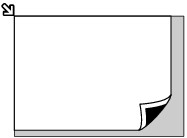
 Важливо Важливо
|
 Скануйте лише один диск у режимі Копіювання етик. на диск (Copy label to disc label)
Скануйте лише один диск у режимі Копіювання етик. на диск (Copy label to disc label)
 Скануйте тільки одну надруковану фотографію в режимі Фотокопія (Photo copy)
Скануйте тільки одну надруковану фотографію в режимі Фотокопія (Photo copy)
 У пункті Сканув. (Scan):
У пункті Сканув. (Scan):
- виберіть для параметра Тип док. (Doc.type) значення Автосканування (Auto scan), щоб зісканувати одну надруковану фотографію, листівку, візитну картку або диск
- виберіть для параметра Тип док. (Doc.type) значення Фото (Photo) і вкажіть для параметра Рзм.д.ск. (Scan size) значення Автосканування (Auto scan), щоб зісканувати оригінал
 Скануйте одну надруковану фотографію, листівку, візитку або диск за допомогою програми на комп’ютері
Скануйте одну надруковану фотографію, листівку, візитку або диск за допомогою програми на комп’ютері
Завантажте оригінал СТОРОНОЮ ДЛЯ СКАНУВАННЯ ВНИЗ і розмістіть його на відстані мінімум 10 мм (0,4 дюйма) від країв скла експонування.
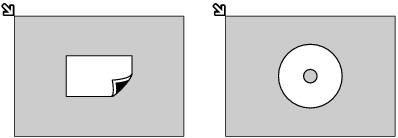
 Скануйте дві або більше надрукованих фотографій у режимі Фотокопія (Photo copy)
Скануйте дві або більше надрукованих фотографій у режимі Фотокопія (Photo copy)
 У пункті Сканув. (Scan):
У пункті Сканув. (Scan):
- виберіть для параметра Тип док. (Doc.type) значення Автосканування (Auto scan), щоб зісканувати кілька надрукованих фотографій, листівок або візитних карток
- виберіть для параметра Тип док. (Doc.type) значення Фото (Photo) та вкажіть для параметра Рзм.д.ск. (Scan size) значення Автоскан. кількох (Auto multi scan), щоб зісканувати кілька оригіналів
 Скануйте дві або більше надрукованих фотографій, листівок або візиток за допомогою програми на комп’ютері
Скануйте дві або більше надрукованих фотографій, листівок або візиток за допомогою програми на комп’ютері
Завантажте два або більше оригіналів СТОРОНОЮ ДЛЯ СКАНУВАННЯ ДОНИЗУ та розташуйте їх на відстані щонайменше 10 мм (0,4 дюйма) від країв скла експонування та щонайменше 10 мм (0,4 дюйма) один від одного.
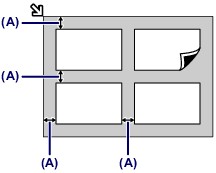
(A) 10 мм (0,4 дюйма)
 Примітка Примітка
|
На початок сторінки |